如何启用Feature Access可以参考以前写的一篇博客:http://www.cnblogs.com/oceanking/p/3895257.html
本文主要关注一个全是点的图层,我也不知道学名叫啥,懒得找了,用的是ArcGIS自带的WorldCities地图,编辑其中的Cities图层。
一、首先找到REST url

1.如上图,注意要点中"Feature Access",然后点底下的REST URL链接。
2.打开的页面中找到Layers:点击要编辑的图层的链接,这里点击Cities。
3.打开的页面拉到底部,即可看到各种操作链接。此页面别关,下面各种操作都从这个页面点过去。
二、操作
注意刚才第3条打开的页面,其中有Fields的定义如下:
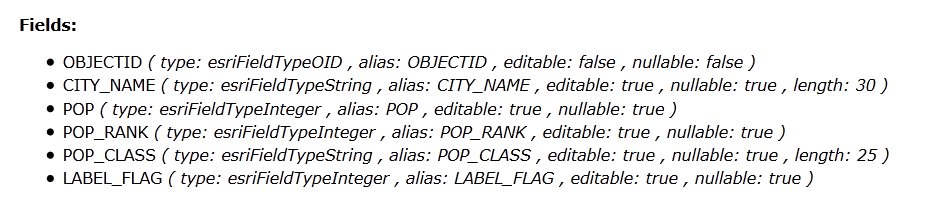
其中OBJECTID应该是主键,并且会自动生成。
标记为nullable:true的字段可以不填数值。JSON格式如下
[{"geometry":{"x":116,"y":40},"attributes":{"CITY_NAME":"HelloWorld","POP":10000000}}]
没错,attributes的值就是各个字段的名称及其对应的值,也就是一条记录。geometry表示这个点的坐标,x是经度,y是维度。
1.添加点:
点击"Add Features",在新页面的Features输入框里填入:
[{"geometry":{"x":116,"y":40},"attributes":{"CITY_NAME":"HelloWorld","POP":10000000}}]
Format选择JSON

点击"Add Features"按钮,即可完成。
看到页面显示如下,则表示成功。

其中objectId即刚才添加的点自动生成的id,这个id可以用来做修改删除等操作。
success:true就表示操作成功。
2.修改:文档待完善
3.删除:文档待完善




















 183
183











 被折叠的 条评论
为什么被折叠?
被折叠的 条评论
为什么被折叠?








